
Zawartość
iOS 9.2 jest teraz dostępny i dostępny do pobrania dla użytkowników iPhone'a i iPada, a także zawiera kilka poprawek błędów, ale jeśli masz jeszcze więcej problemów niż wcześniej, oto jak zmienić wersję na iOS 9.1 z iOS 9.2.
iOS 9.2 nie jest główną aktualizacją i nie ma zbyt wielu nowszych funkcji, które są wyjątkowo warte wzmianki. Udoskonalono Apple Music, takie jak możliwość tworzenia nowej listy odtwarzania podczas dodawania utworu do listy odtwarzania i kilka różnych poprawek, ale tym razem chodzi głównie o stabilność.
Jednak, jak w przypadku każdej nowej aktualizacji systemu iOS, niektórzy użytkownicy mają problemy z aktualizacją do nowej wersji systemu iOS, a nawet jeśli ta nowa wersja zawiera poprawki błędów i ulepszenia wydajności, może to być na odwrót dla wielu użytkowników. Dlatego obniżenie do starszej wersji może być korzystne, ale naprawdę idealne.

Podczas gdy Apple zwykle nie pozwala użytkownikom na zmianę wersji na starsze, przynajmniej przez kilka tygodni podpisują starsze wersje po wydaniu nowszej wersji iOS, która pozwala użytkownikom iPhone'a i iPada na nieoficjalne przejście na starszą wersję bez większych problemów .
Jeśli więc chcesz przejść na wersję iOS 9.1, oto jak to zrobić, jeśli zaktualizowałeś do iOS 9.2.
Zanim zaczniesz
Przede wszystkim, zanim zanurzysz się głęboko w proces obniżania jakości, ważne jest, aby wykonać kopię zapasową urządzenia za pomocą iTunes, nawet jeśli działa na wersji, na której nie chcesz, aby działało. To dlatego, że proces obniżania wersji całkowicie zetrze urządzenie i trzeba będzie przywrócić kopię zapasową, aby wszystkie aplikacje i inne pliki wróciły na iPhone'a lub iPada.
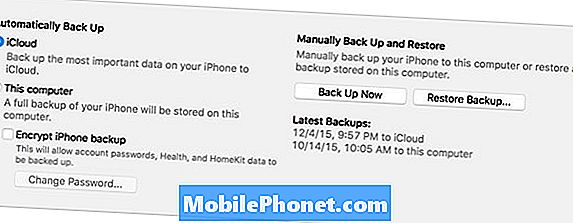
Innym powodem tworzenia kopii zapasowych jest to, że jeśli coś złego wydarzy się podczas procesu zmiany wersji, np. Przypadkowe zamrożenie lub awaria, nie utracisz żadnych ważnych plików znajdujących się na telefonie iPhone, ponieważ może być konieczne całkowite przywrócenie urządzenia złe powinno się zdarzyć.
Mam nadzieję, że nic złego się nie stanie, oczywiście, ale zawsze lepiej jest być przygotowanym.
Zmień wersję na iOS 9.1
Teraz, gdy kopia zapasowa Twojego iPhone'a lub iPada jest kompletna, możesz rozpocząć proces obniżania wersji, co powinno zająć około 20 minut w zależności od połączenia internetowego, ponieważ musisz pobrać plik instalacyjny systemu iOS 9.1.
Pierwszą rzeczą, którą musisz zrobić, to przejść do tej strony i pobrać plik IPSW, który odpowiada konkretnemu urządzeniu z systemem iOS. Pobranie może zająć trochę czasu, ponieważ plik może być tak duży, jak kilka gigabajtów, więc bądź cierpliwy podczas pobierania.
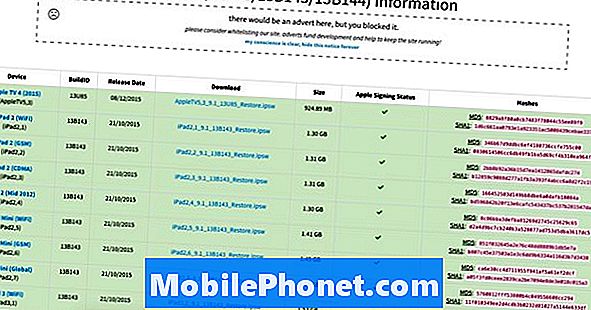
Po zakończeniu pobierania pliku IPSW zanotuj jego lokalizację na komputerze. Stamtąd podłącz swój iPhone lub iPad do komputera i uruchom iTunes.
Następnie przejdź do strony podsumowania urządzenia, klikając ikonę iPhone'a lub iPada w lewym górnym rogu okna iTunes. Będzie to mała ikona iPhone'a lub iPada.
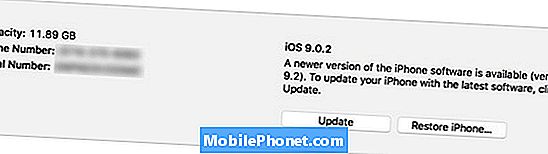
Znajdź, gdzie mówi Przywróć iPhone'a i kliknij na nią, przytrzymując Alt / Option klucz (Przesunięcie klucz w systemie Windows). Zanim przejdziesz dalej, musisz się upewnić, że funkcja Znajdź mój iPhone jest wyłączona. W tym miejscu pojawi się komunikat wyskakujący, aby to zrobić, jeśli jeszcze tego nie zrobiłeś.
Po kliknięciu Przywróć iPhone'a przytrzymując odpowiedni klawisz, pojawi się okno eksploratora plików, w którym znajdziesz pobrany wcześniej plik IPSW. Idź dalej i otwórz go, a iTunes rozpocznie proces przywracania i obniży wersję twojego urządzenia na iOS 9.1. Proces potrwa około 10-20 minut.
Po zakończeniu iTunes zapyta, czy chcesz skonfigurować iPhone'a jako nowego iPhone'a lub przywrócić na nim kopię zapasową. Wybierz drugą opcję, jeśli chcesz odzyskać wszystkie swoje aplikacje i ustawienia.
Po wykonaniu tych czynności uruchomisz teraz system iOS 9.1, a wszystkie aplikacje i ustawienia powrócą do normalnego stanu, jakby nic się nie stało.


